मोफत मायक्रोसॉफ्ट ऑफिस, वर्ड, एक्सेल
आपल्यापैकी जवळपास सर्वांना मायक्रोसॉफ्ट ऑफिसची ओळख असेल. त्यातील वर्ड, एस्केल, पॉवरपॉईंट हे प्रोग्राम्स आपण कधी ना कधी वापरले असतीलच. अनेकांना तर रोजच या प्रोग्राम्सची गरज भासत असेल. मायक्रोसॉफ्ट ऑफिस हा जगातील एक लोकप्रिय असा ऑफिस सूट आहे, पण तो त्यांच्या अधिकृत वेबसाईटवर मोफत उपलब्ध नाहीये. अनेकजण मायक्रोसॉफ्ट ऑफिसचे क्रॅक व्हर्जन आपल्या संगणकावर वापरत असतात. ज्यांच्याकडे क्रॅक व्हर्जन नाहीये, ते मायक्रोसॉफ्ट ऑफिसला पर्यायी असे ओपन ऑफिस सारखे दुसरे ऑफिस सूट वापरतात. पण मायक्रोसॉफ्ट ऑफिसची एक अधिकृत आवृत्ती मोफत उपलब्ध आहे! हे आपणास माहित आहे का?
गेल्या वर्षी फेब्रुवारीच्या शेवटी मी माझा लॅपटॉप विकत घेतला. त्यावेळी त्यामध्ये मायक्रोसॉफ्ट ऑफिसची एक मोफत आवृत्ती उपलब्ध होती. त्या आवृत्तीचं नाव होतं ‘मायक्रोसॉफ्ट ऑफिस स्टार्टर २०१०’. त्यावेळी विंडोज ऑपरेटिंग सिस्टिम असणार्या नवीन संगणकांसोबत ही आवृत्ती मोफत मिळत असे. त्यानंतर काही कारणाने मला माझा लॅपटॉप ‘फॅक्टरी रिसेट’ करावा लागला. त्यामुळे मी इन्स्टॉल केलेले आणि इतर काही सॉफ्टवेअर जाऊन माझा लॅपटॉप अगदी त्याच्या पूर्वावस्थेला जाऊन पोहचला. त्यातून ‘मायक्रोसॉफ्ट ऑफिस स्टार्टर २०१०’ ही मायक्रोसॉफ्ट ऑफिसची मोफत आवृत्तीही निघून गेली. मी मायक्रोसॉफ्टच्या अधिकृत संकेतस्थळावर वाचलं होतं की, ही आवृत्ती केवळ नवीन लॅपटॉपसोबत मिळते आणि ती इंटरनेटवरुन पुन्हा मोफत घेता येत नाही. त्यामुळे ही आवृत्ती परत मिळविण्याचा मी तसा फारसा प्रयत्न केला नाही.
मागील महिन्यात काही कारणाने मला मायक्रोसॉफ्ट ऑफिसची गरज भासली, तेंव्हा मी त्यासंदर्भात इंटरनेटवर नव्याने शोध घेतला. यावेळी मात्र मला ‘मायक्रोसॉफ्ट ऑफिस स्टार्टर २०१०’ ही मायक्रोसॉफ्ट ऑफिसची मोफत आवृत्ती पुन्हा प्राप्त झाली. ही आवृत्ती मूळ मायक्रोसॉफ्ट ऑफिसइतकी परिपूर्ण नसली आणि या आवृत्तीमध्ये खाली उजव्या कोपर्यात एक छोटी जाहिरात आपणास दिसणार असली, तरी मायक्रोसॉफ्ट ऑफसकडून असलेल्या आपल्या मूलभूत अपेक्षा ही आवृत्ती पूर्ण करते.
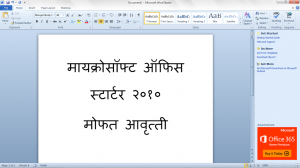 |
| मोफत मायक्रोसॉफ्ट ऑफिस स्टार्टर २०१० – मायक्रोसॉफ्ट वर्ड स्टार्टर २०१० |
मयाक्रोसॉफ्ट ऑफिस मोफत डाऊनलोड करा. डाऊनलोड केलेल्या फाईलवर राईट क्लिक करा. Properties मधून Compatibility निवडा. “Run this program in compatibility mode for” चेक करा. तुमच्या संगणकावर अस्तित्त्वात असणार्या विंडोज या ऑपरेटिंग सिस्टिमची आवृत्ती निवडा. उदाहरणार्थ, मी विंडोज ७ ही ऑपरेटिंग सिस्टम वापरत असल्याने, मी विंडोज ७ ही ऑपरेटिंग सिस्टिम निवडली. मायक्रोसॉफ्ट ऑफिसची ही मोफत आवृत्ती विंडोज ८ वर मात्र काम करत नाही याची नोंद घ्यावी. आपण केलेला बदल जतन करा (OK करा). मायक्रोसॉफ्ट ऑफिस संगणकावर इन्स्टॉल होण्यास काही वेळ लागेल. इन्स्टॉलेशन प्रक्रिया पूर्ण झाल्यानंतर आपणास Microsoft Word Starter 2010 आणि Microsoft Excel Starter 2010 हे दोन प्रोग्राम आपल्या प्रोग्राम लिस्टमध्ये दिसून येतील. मायक्रोसॉफ्ट ऑफिसचे हे दोन प्रोग्राम आपल्या वर्ड आणि एक्सेल संदर्भातील प्राथमिक गरजा नक्कीच पूर्ण करु शकतील.
लेखक – रोहन जगताप
© कॉपीराईट २०१४ रोहन जगताप. सर्व हक्क सुरक्षित.
© कॉपीराईट २०१४ रोहन जगताप. सर्व हक्क सुरक्षित.
